谷歌浏览器怎么拖拽打开网页
谷歌浏览器怎么拖拽打开网页?在使用谷歌浏览器的过程中,为了方便自己进行搜索访问新的网页,很多用户都会选择使用拖拽的方式打开新的网站,这样能够提高用户的上网效率。在谷歌浏览器中,如果你想要使用拖拽打开新网页的功能,需要自己进行相关的设置哦。为了帮助到需要的用户,小编整理了设置谷歌浏览器拖拽打开新网页操作步骤,好奇如何操作的用户可以继续阅读下面的分享。

设置谷歌浏览器拖拽打开新网页操作步骤
1、从网上搜索并下载CrxMouse插件(原名Gestures for Chrome),打开Chrome浏览器,在地址栏输入:chrome://extensions/并回车,进入扩展程序页面;
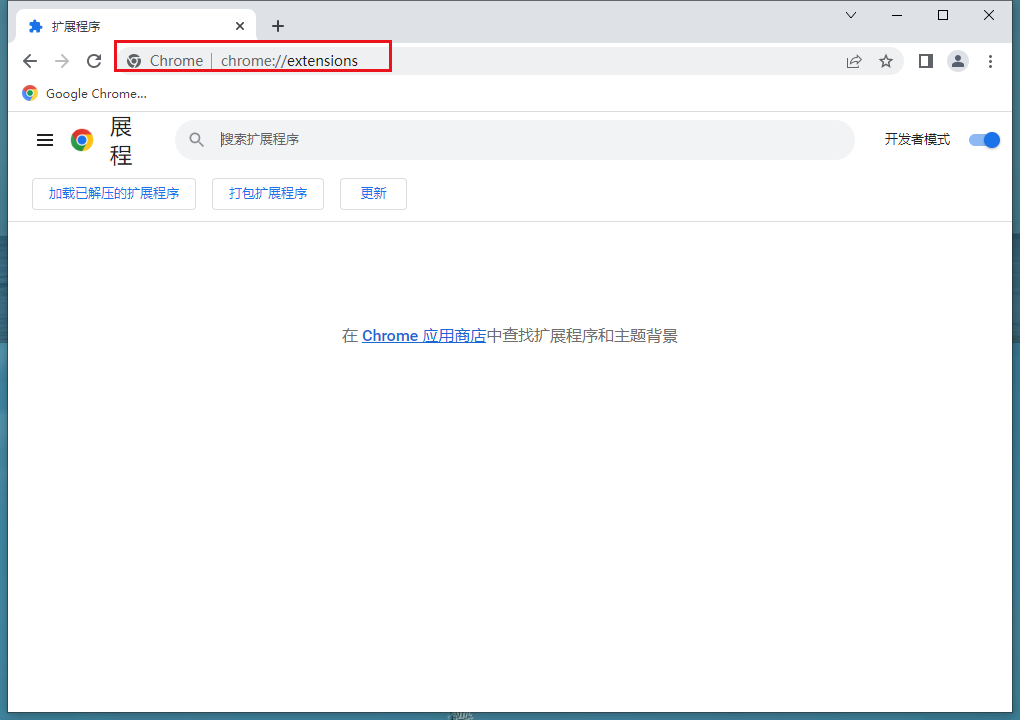
2、将下载下来的这个.crx文件按住不放,然后拖到扩展程序页面中,知道现实“拖放以安装”再放开;
3、弹出一个确认窗口,点击“添加扩展程序”;
4、完成后,会自动跳转到设置页面,该设置界面和Chrome浏览器的设置界面相似,含有基本设置、鼠标手势、超级拖拽和高级选项四大类别,在基本设置中,可以设置鼠标手势的轨迹、启用或关闭超级拖拽,默认开启了鼠标手势和超级拖曳功能;
5、还可以根据个人需要,修改其他设置。
以上就是关于【谷歌浏览器怎么拖拽打开网页-设置谷歌浏览器拖拽打开新网页操作步骤】的全部内容了。希望能够帮助到需要的用户。更多精彩分享,请继续关注chrome浏览器官网!
相关下载
 谷歌浏览器电脑版
谷歌浏览器电脑版
硬件:Windows系统 版本:11.1.1.22 大小:110MB 语言:简体中文
评分: 发布:2023-07-22 更新:2024-11-04 厂商:谷歌信息技术(中国)有限公司
相关教程
